ثبت صورتحسابهای ابطالی، اصلاحی و برگشت از فروش جزء فرآیندهای مهم در مدیریت مالی و حسابداری است که به شما کمک میکند تا تراکنشهای فروش را بهطور دقیق و مطابق با قوانین مالیاتی ثبت کنید. این راهنما به شما آموزش میدهد که چگونه این انواع صورتحسابها را بهدرستی ثبت کرده و نکات کلیدی در این زمینه را رعایت کنید تا از مشکلات مالیاتی و حسابداری جلوگیری نمایید.
نحوه ثبت صورتحساب اصلاح، ابطال، برگشت از فروش به صورت تکی
درصورتی که پس از ثبت صورتحساب اصلی فروش، نیاز به اصلاح اطلاعات دارید، میتوانید اقدام به ثبت صورتحساب اصلاحی نمایید.
در فرآیند اصلاح صورتحساب، اصلاح اطلاعات ذیل امکان پذیر نیست:
اطلاعات هویتی خریدار
-
- کد اقتصادی
- شناسه ملی یا کدملی
- کد مشارکت
- کدفراگیر
- کدشعبه
- کدپستی
اطلاعات دیگر
-
- شناسه قبض بهرهبردار
- شناسه کالا/خدمت
- نوع صورتحساب
- الگوی صورتحساب
اطلاعات دیگر مربوط به صورتحساب مانند تعداد، واحد اندازه گیری و سنجش، نوع ارز، تخفیف، نرخ برابری ارز با ریال، مبلغ واحد قابل اصلاح است.
برای ثبت صورتحساب اصلاحی در ابتدا از بخش «مدیریت صورتحساب»، وارد منوی «صورتحساب» شده و پس از یافتن صورتحساب اصلی موردنظر خود، از منوی عملیات، گزینه «اصلاح» را انتخاب نمایید.
-
- شایان ذکر است برای ثبت صورتحساب ارجاعی، وضعیت صورتحساب اصلی باید «درج در کارپوشه» باشد.
- صورتحساب اصلی در هر وضعیتی در کارپوشه باشد (به جز ابطال شده) امکان ثبت ارجاعی (اصلاح یا ابطال یا برگشت از فروش) را دارد.
- صورتحساب ابطال نمیتواند مرجع هیچ صورتحسابی با هر موضوعی باشد.
- خریدار در صورتی از صورتحساب اعتبار مالیاتی دریافت میکند که صورتحساب در وضعیت تایید شده یا تایید سیستمی باشد.
- فروشنده چون خوداظهاری انجام میدهد همیشه بدهی مالیاتی صورتحسابی برای وی محاسبه میشود که معتبر باشد (در وضعیت ابطال شده نباشد)
- برای ثبت صورتحساب ارجاعی باید وضعیت صورتحساب ارجاعی اصلی «تایید شده» یا «تایید سیستمی» باشد.
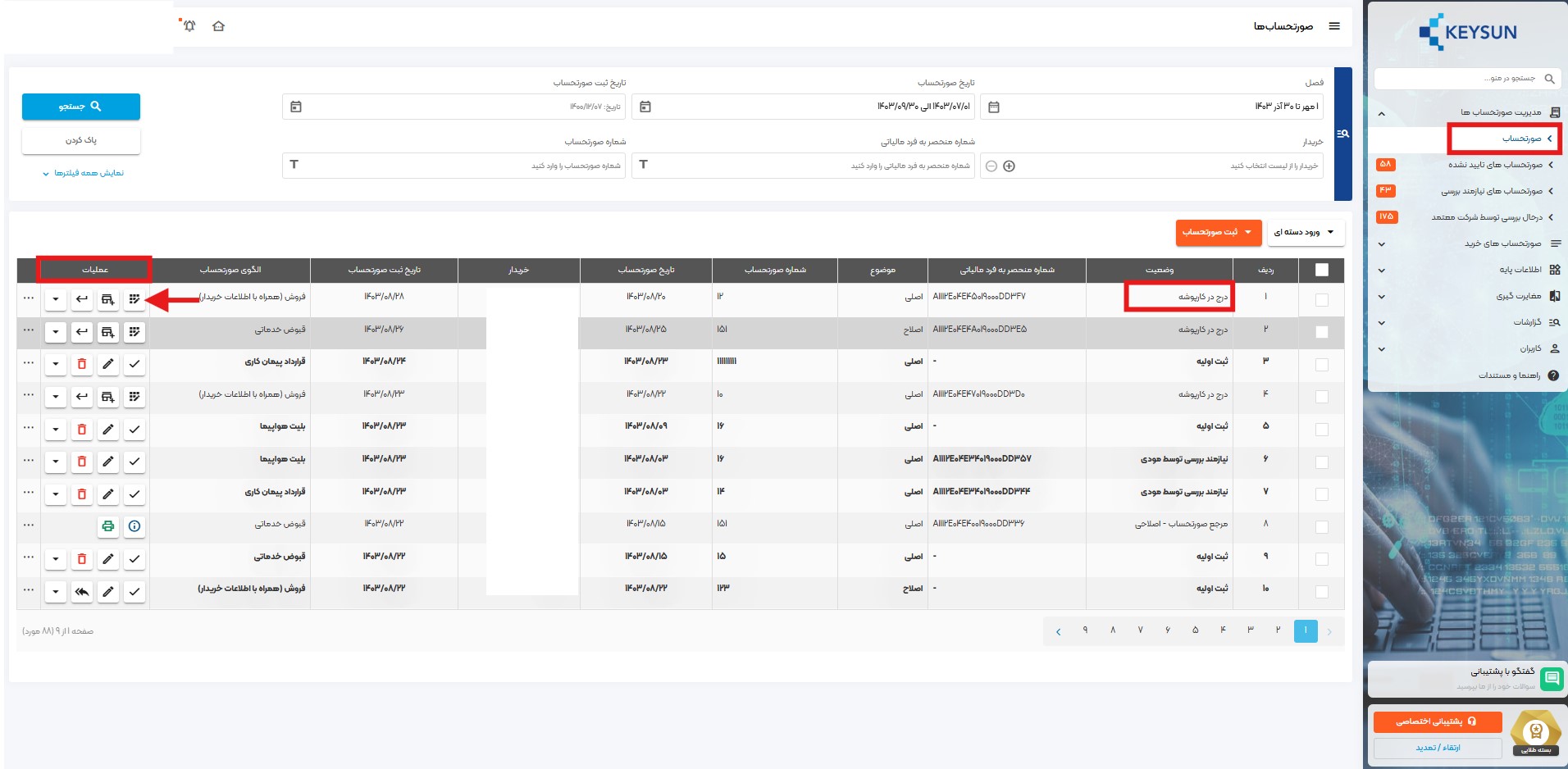
پس از انتخاب گزینه «اصلاح»، فیلد شماره صورتحساب و تاریخ صورتحساب نیازمند تکمیل است. شماره صورتحساب میتواند با شماره صورتحساب اصلی یکسان بوده یا به صورت متفاوت ثبت شود.
تاریخ ثبت صورتحساب ارجاعی بدون محدودیت بوده است و درصورتی که از بازهی زمانی ثبت صورتحساب عبور نموده است، به تاریخ روز ثبت کنید.
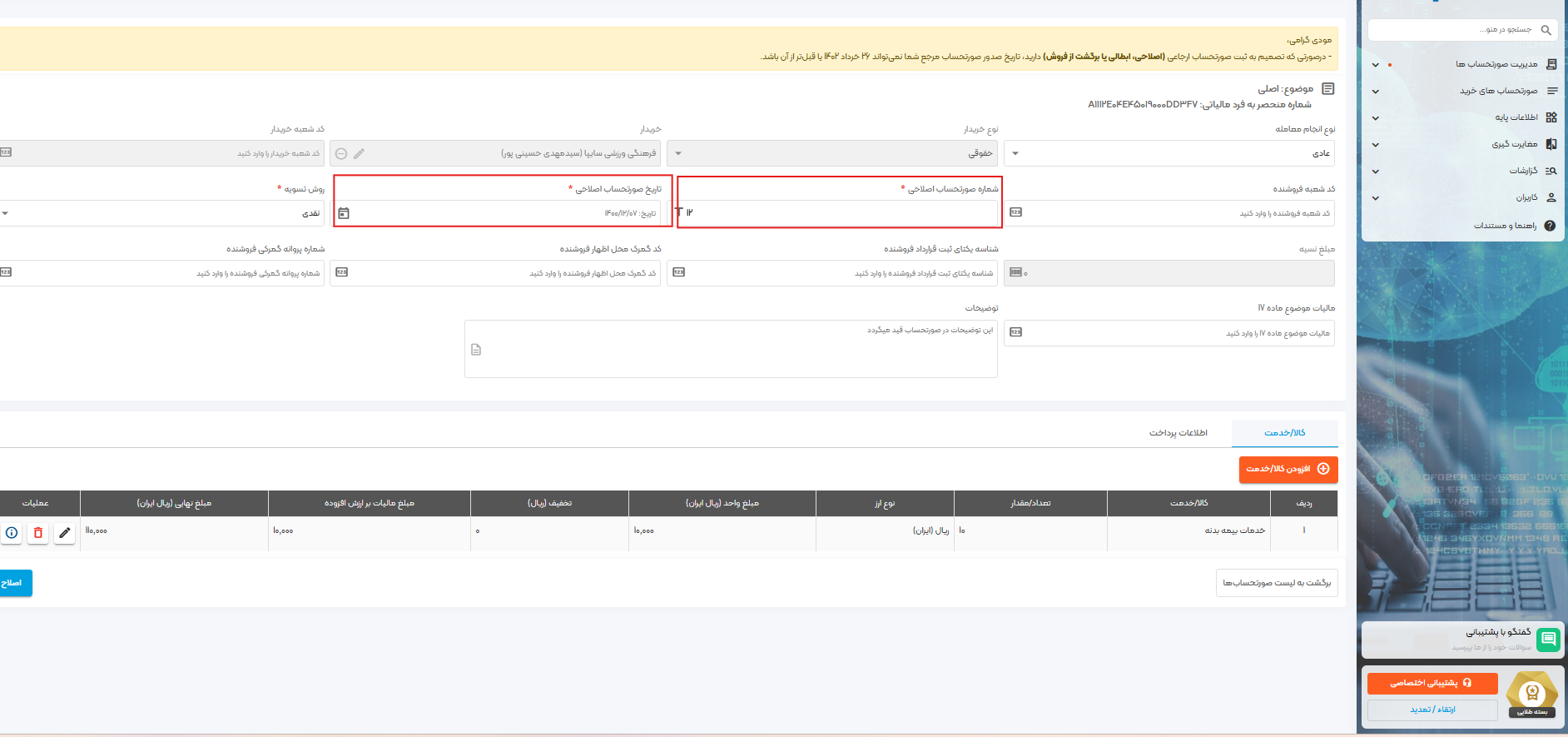
پس از ثبت فیلدهای الزامی در بخش سرآمد صورتحساب، گزینه «افزودن کالا/خدمت» را انتخاب نمایید تا امکان اصلاح اطلاعات کالا/خدمت فراهم شود.
در این بخش میتوانید تمامی فیلدهای در دسترس را اصلاح نمایید.
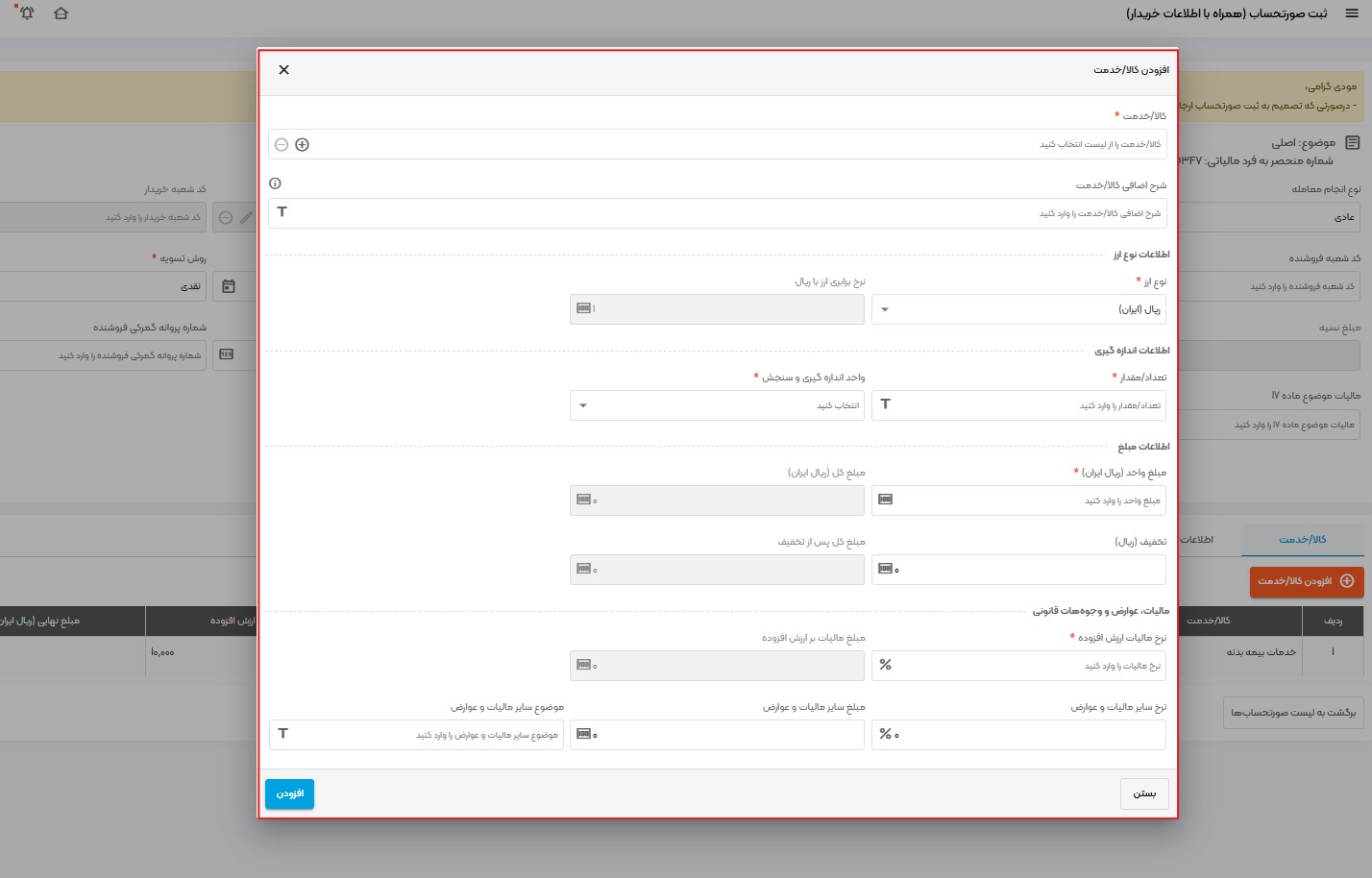
پس از ثبت تغییرات، گزینه افزودن را انتخاب نمایید و درصورتی که از اصلاحات انجام شده اطمینان حاصل نمودهاید، گزینه «اصلاح» را انتخاب نمایید.
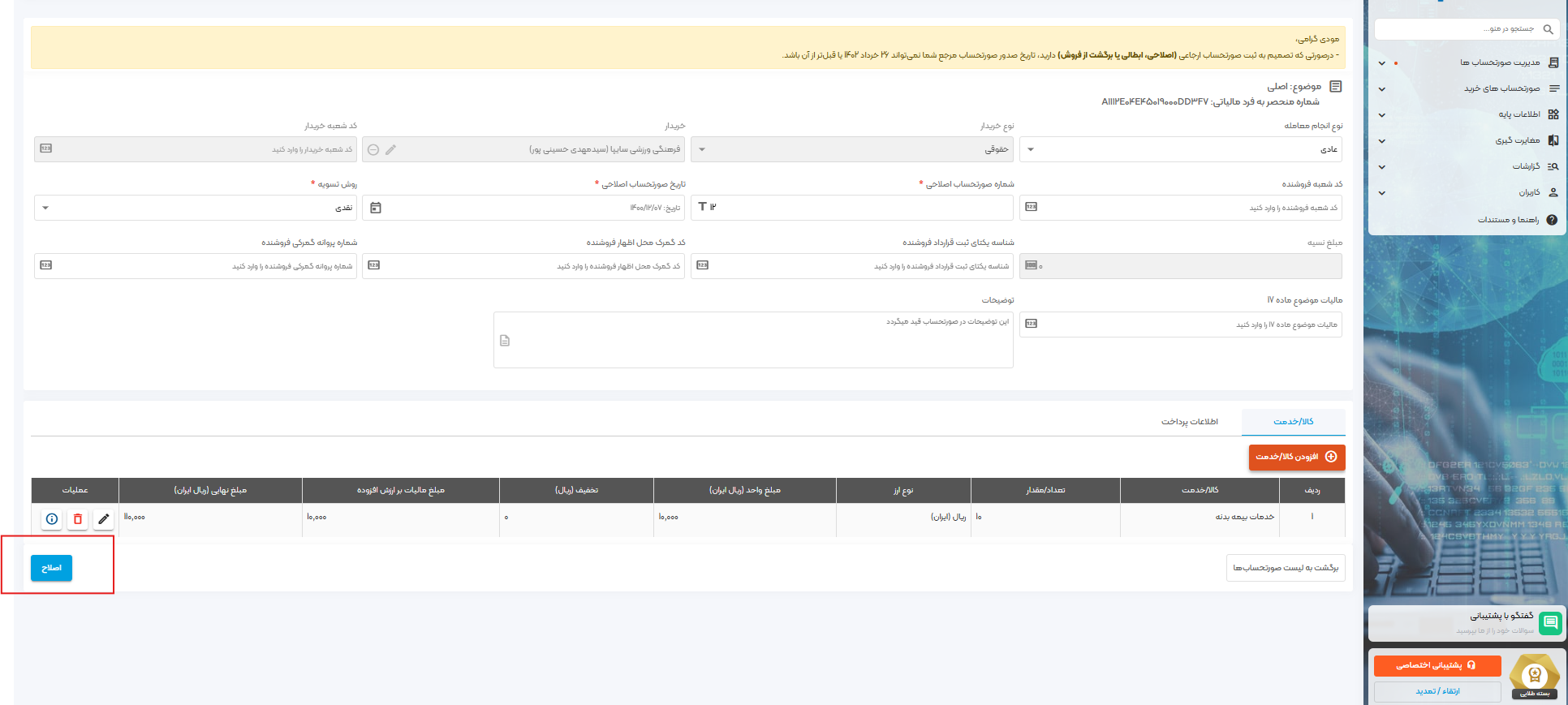
ثبت صورتحساب برگشت از فروش
برای ثبت صورتحساب برگشت از فروش در ابتدا از بخش «مدیریت صورتحساب»، وارد منوی «صورتحساب» شده و پس از یافتن صورتحساب اصلی موردنظر خود، از منوی عملیات، گزینه «برگشت از فروش» را انتخاب نمایید.
شایان ذکر است برای ثبت صورتحساب ارجاعی، وضعیت صورتحساب اصلی باید «درج در کارپوشه» باشد.
برای ثبت صورتحساب ارجاعی باید وضعیت صورتحساب ارجاعی اصلی «تایید شده» یا «تایید سیستمی» باشد.
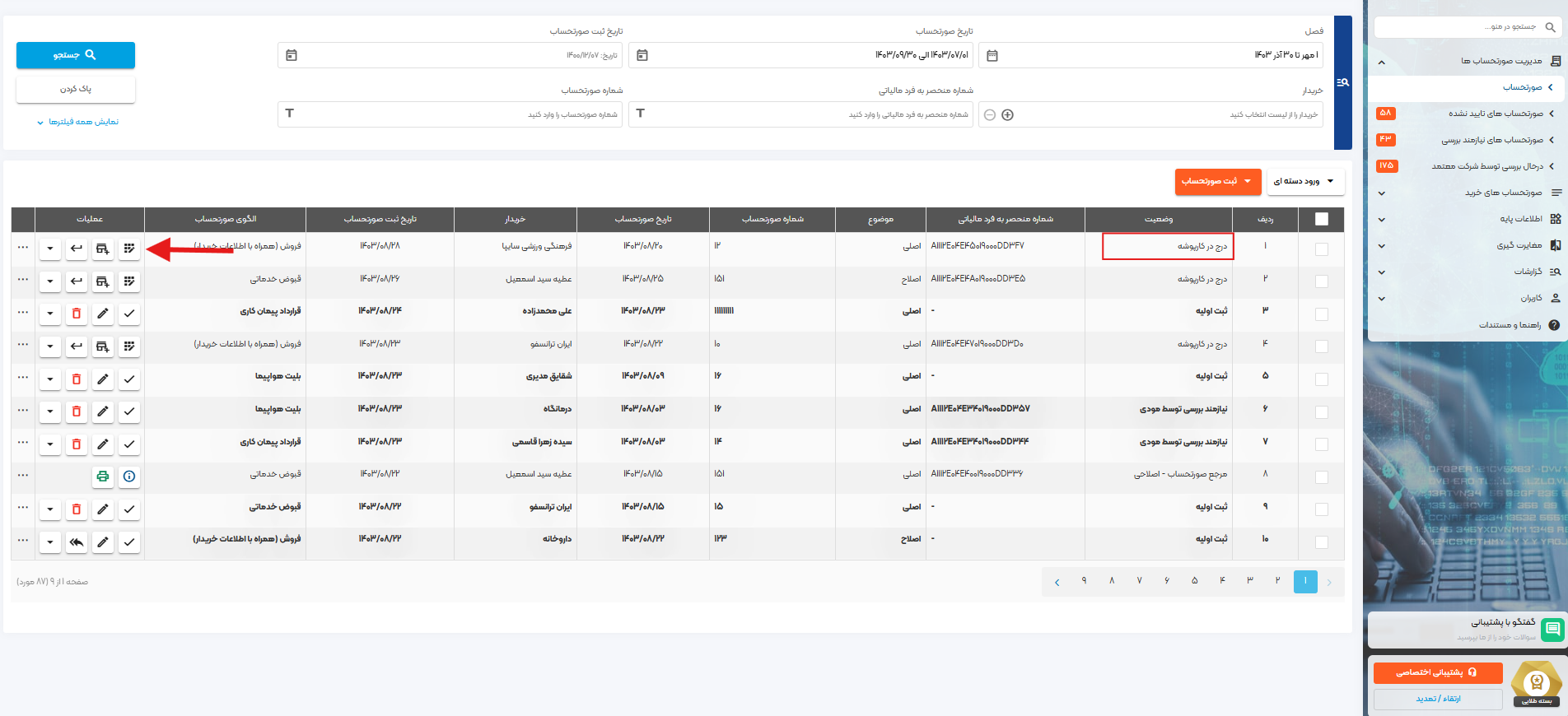
پس از انتخاب گزینه «برگشت از فروش»، فیلد شماره صورتحساب، تاریخ صورتحساب و توضیحات برگشت از فروش نیازمند تکمیل است. شماره صورتحساب میتواند با شماره صورتحساب اصلی یکسان بوده یا به صورت متفاوت ثبت شود.
تاریخ ثبت صورتحساب ارجاعی بدون محدودیت بوده است و درصورتی که از بازهی زمانی ثبت صورتحساب عبور نموده است، به تاریخ روز ثبت کنید.
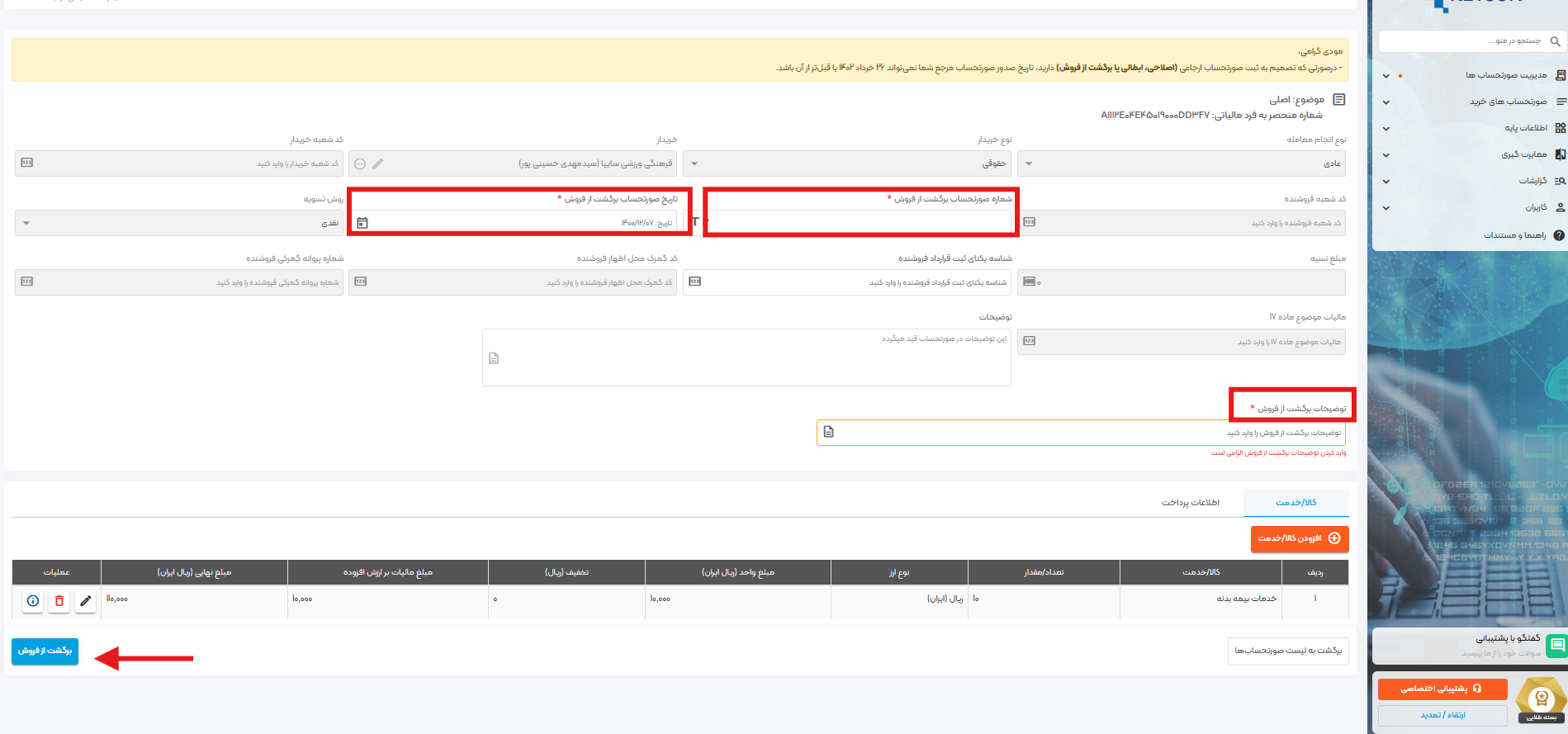
پس از ثبت تغییرات در بخش کالا/خدمت، گزینه افزودن را انتخاب نمایید و درصورتی که از اصلاحات انجام شده اطمینان حاصل نمودهاید، گزینه «برگشت از فروش» را انتخاب نمایید.
در ثبت صورتحساب برگشت از فروش، فیلد تعداد/مقدار باید براساس تعداد/مقدار باقیمانده نزد خریدار ثبت شود.
مطالب مرتبط : آخرین فرصت ارسال فاکتور در سامانه مودیان
ثبت صورتحساب ابطال
برای ثبت صورتحساب ابطالی در ابتدا از بخش «مدیریت صورتحساب»، وارد منوی «صورتحساب» شده و پس از یافتن صورتحساب اصلی موردنظر خود، از منوی عملیات، گزینه «ابطال» را انتخاب نمایید.
شایان ذکر است برای ثبت صورتحساب ارجاعی، وضعیت صورتحساب اصلی باید «درج در کارپوشه» باشد.
درصورتی که مایل به اصلاح تغییراتی در اطلاعات هویتی خریدار یا شناسه کالا/خدمت در صورتحساب هستید، امکان اصلاح وجود ندارد. دراین شرایط، باید اقدام به ثبت صورتحساب ابطالی نمایید.
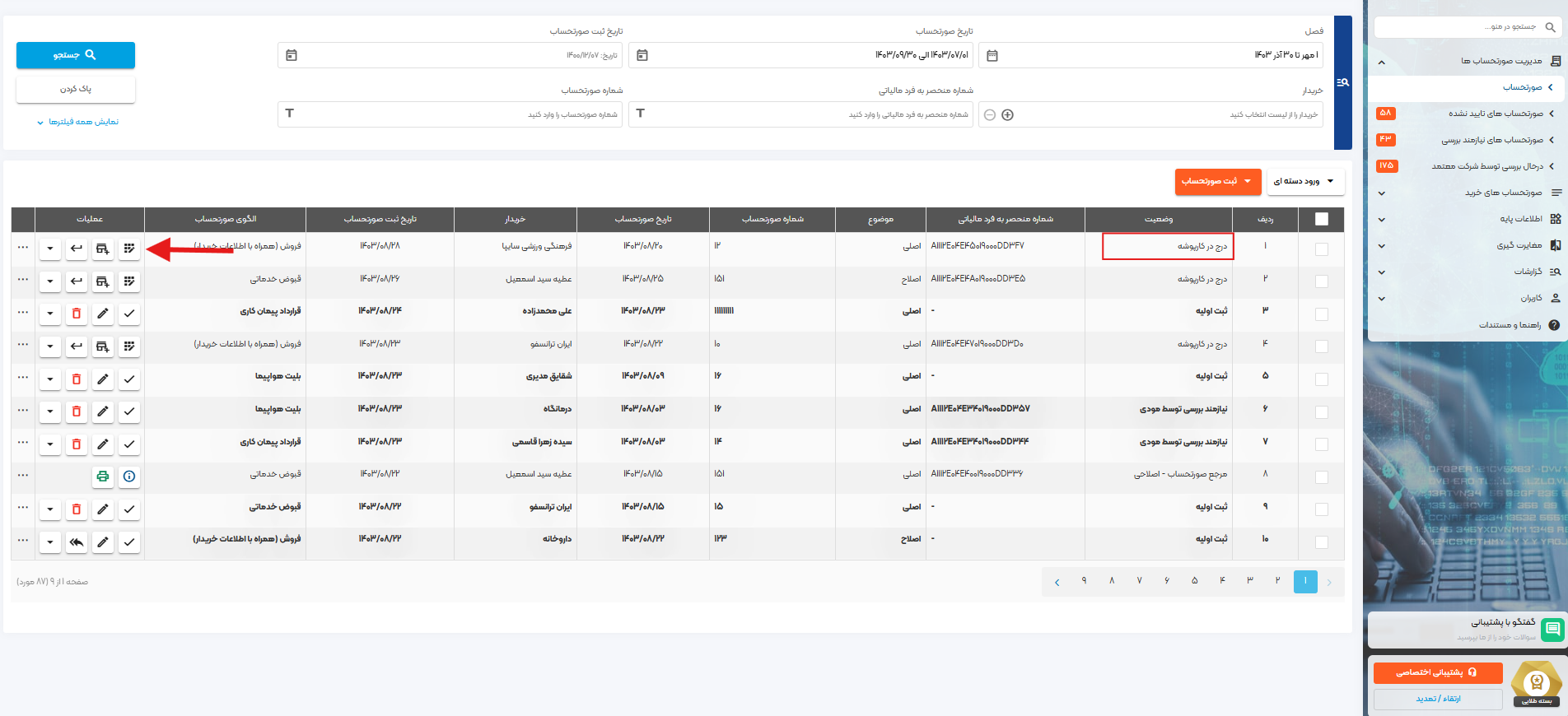
پس از انتخاب گزینه «ابطال»، فیلد شماره صورتحساب، تاریخ صورتحساب و توضیحات ابطال نیازمند تکمیل است. شماره صورتحساب میتواند با شماره صورتحساب اصلی یکسان بوده یا به صورت متفاوت ثبت شود.
تاریخ ثبت صورتحساب ارجاعی بدون محدودیت بوده است و درصورتی که از بازهی زمانی ثبت صورتحساب عبور نموده است، به تاریخ روز ثبت کنید.
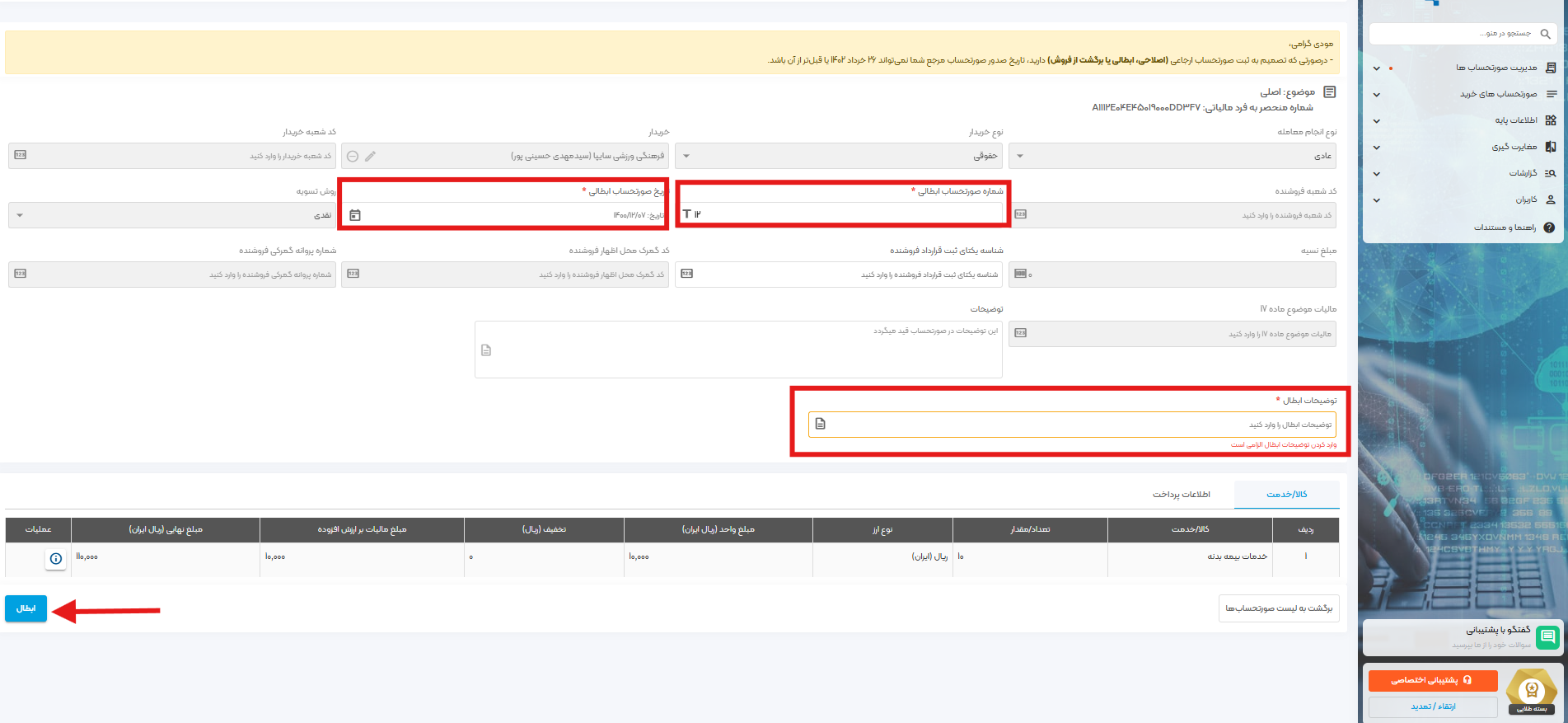
پس از ثبت توضیحات ابطال و درصورتی که از ابطال درحال انجام اطمینان حاصل نمودهاید، گزینه «ابطال» را انتخاب نمایید.
فراهم شدن امکان ثبت ارجاعی مجدد بر صورتحساب ارجاعی
با استفاده از عملیات تغییر وضعیت به «درج در کارپوشه»، ثبت صورتحساب ارجاعی مجدد روی صورتحساب مرجع امکان پذیر است.
شایان ذکر است این امکان برای صورتحساب هایی فراهم است که روی آن ها یک صورتحساب ارجاعی ثبت شده است.
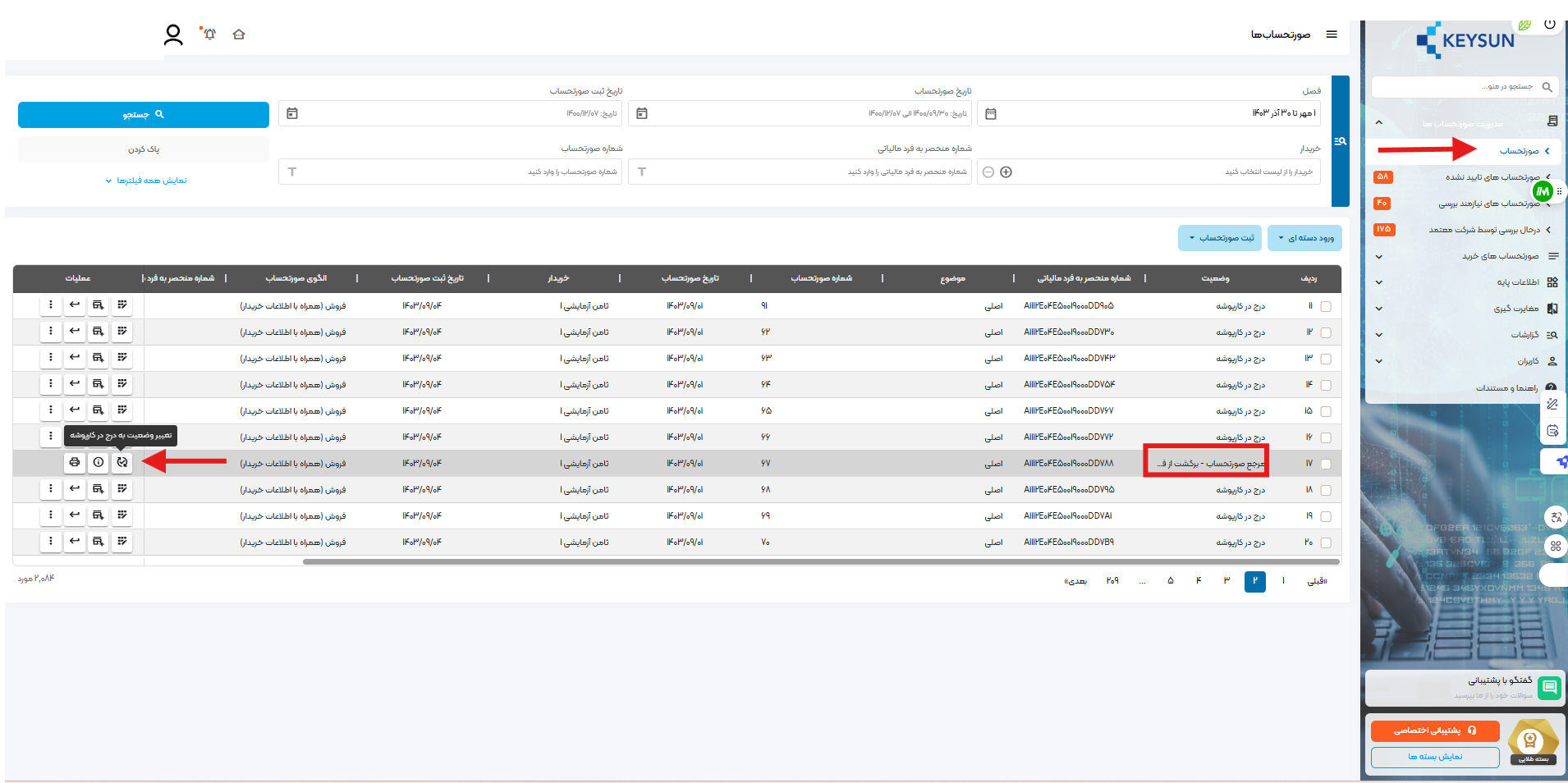
- امکان ثبت صورتحساب ارجاعی روی صورتحساب ابطالی فراهم نیست.
- در صورت تمایل به ثبت صورتحساب اصلاح/برگشت از فروش برای مرجعی که موضوع آن نیز اصلاح/برگشت از فروش است، باید صورتحساب مرجع در وضعیت تایید شده یا تایید سیستمی یا عدم نیاز به واکنش باشد.
- امکان ثبت صورتحساب ارجاعی روی صورتحساب نوع دوم وجود ندارد.


